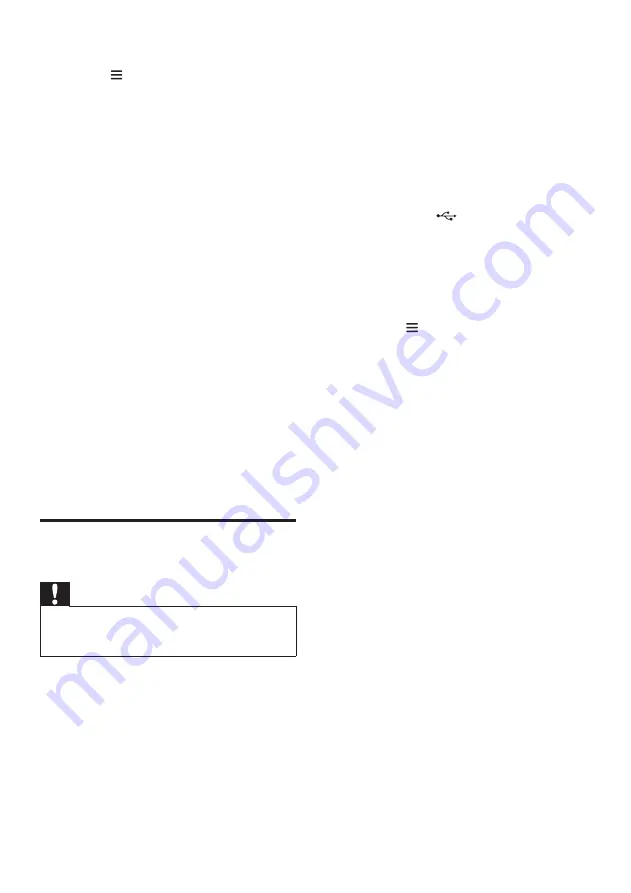
26
IT
2
Accedere alla pagina iniziale dell'applicazione.
3
Toccare per accedere alle opzioni del
menu.
4
Selezionare "My speakers" (I miei altoparlanti).
»
I dispositivi collegati vengono elencati.
5
Selezionare il nome del prodotto,
quindi selezionare "Software Update"
(Aggiornamento software) > "Network"
(Rete).
6
Attenersi alle istruzioni visualizzate per
completare l'aggiornamento.
»
Durante l’aggiornamento,
viene visualizzato “UPG XX”
(aggiornamento) sul display, dove “XX”
indica la percentuale di completamento
dell’aggiornamento.
»
Una volta completato l'aggiornamento,
il prodotto si spegne e si riavvia
automaticamente.
»
Se l’aggiornamento non viene effettuato
correttamente, viene visualizzato
“ERROR” (errore) sul display, quindi
il prodotto si spegne e si riavvia
automaticamente e richiede di procedere
nuovamente all’aggiornamento.
Aggiornamento software
tramite USB
Attenzione
•
Non scollegare l'alimentazione o rimuovere il
dispositivo di archiviazione USB mentre è in corso
l'aggiornamento del software per evitare danni all'unità.
Cosa serve?
• Un dispositivo di archiviazione USB
formattato con FAT16, FAT32 o NTFS.
1
Controllare la disponibilità
dell'ultima versione software sul sito
www.philips.com/support.
• Trovare il proprio modello e fare clic
su "Software e driver".
2
Scaricare il software su un dispositivo di
archiviazione USB.
a
Decomprimere il file scaricato e
accertarsi che la cartella decompressa
sia denominata “UPG”.
b
Posizionare il file "UPG" nella
directory principale.
3
Collegare il dispositivo di archiviazione USB
al connettore
(
USB
) del prodotto.
4
Avviare l'applicazione Philips "HCWeSet"
sul dispositivo mobile.
•
Verificare di aver collegato il prodotto
alla rete.
5
Accedere alla pagina iniziale dell'applicazione.
6
Toccare per accedere alle opzioni del
menu.
7
Selezionare "My speakers" (I miei altoparlanti).
»
I dispositivi collegati vengono elencati.
8
Selezionare il nome del prodotto,
quindi selezionare "Software Update"
(Aggiornamento software) > "USB".
9
Attenersi alle istruzioni visualizzate per
completare l'aggiornamento.
»
Durante l’aggiornamento,
viene visualizzato “UPG XX”
(aggiornamento) sul display, dove “XX”
indica la percentuale di completamento
dell’aggiornamento.
»
Una volta completato l’aggiornamento,
il prodotto si spegne e si riavvia
automaticamente.
»
Se l’aggiornamento non viene
effettuato correttamente, viene
visualizzato “ERROR” (errore) sul
display, quindi il prodotto si spegne
e si riavvia automaticamente e
richiede di procedere nuovamente
all’aggiornamento.
















































